Зміна даних
Разом з PDF або JPG файлами, які створюються в Диску, зберігаються всі змінні, що використовувалися при створенні файлів, а також вихідний документ. Тому, при необхідності можна змінити як значення змінних, так і редагувати вихідний документ. При цьому зміни стосуватимуться тільки виділеного файлу.
Зміна даних
Для зміни даних потрібно виділити файл і вибрати «Змінити дані» в контекстному меню або меню виділення.
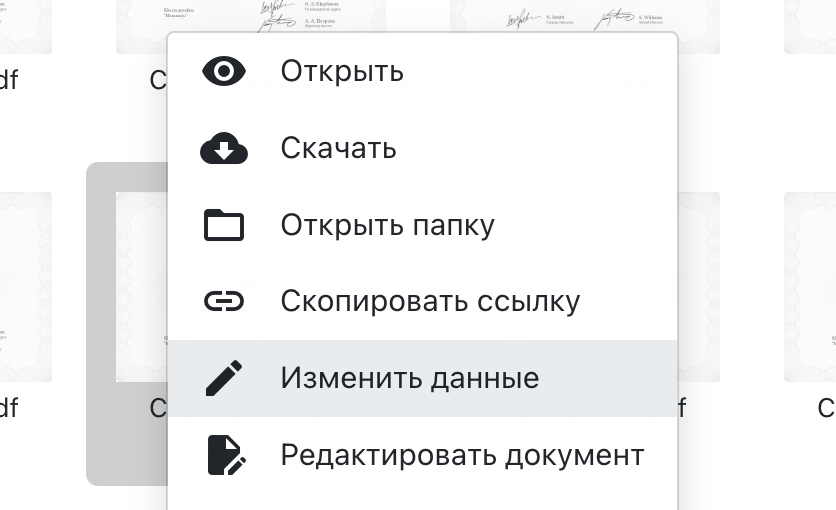 Фрагмент контекстного меню файла з пунктом «Змінити дані».
Фрагмент контекстного меню файла з пунктом «Змінити дані».
Відкриється вікно, в якому будуть всі змінні, які були збережені разом з файлом - кожна змінна в окремому полі для введення.
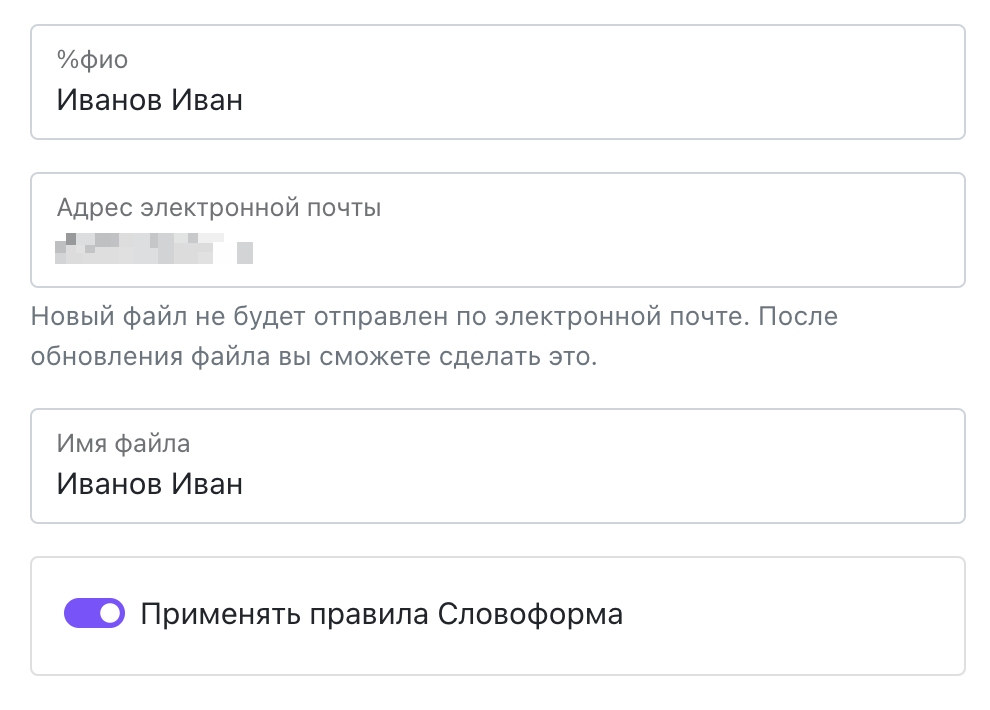 Вікно зміни даних файлу.
Вікно зміни даних файлу.
Можна змінити будь-які дані і перестворити файл.
Якщо в Словоформі є правила, то вони можуть бути застосовані, якщо в вікні обраний відповідний перемикач. Вимкнути правила може бути необхідно, коли застосування правил не призводить до коректного результату. У цьому випадку потрібно вручну ввести дані в потрібному форматі, вимкнути застосування правил і перестворити файл.
За перестворення файлу стягується плата згідно з тарифами.
Якщо в змінних є функції, то значення цих функцій можна залишити як є або вказати нові. Якщо видалити значення цих функцій, то функція буде виконана знову під час перестворення файлу.
ID файлу не змінюється після перестворення файлу. Тому коротке посилання на файл залишається колишнім. При цьому статус розсилки по електронній пошті переходить до стану «Не відправлено».
Для відправки файлу по електронній пошті слід виділити його і вибрати «Відправити по електронній пошті» в контекстному меню або меню виділення.
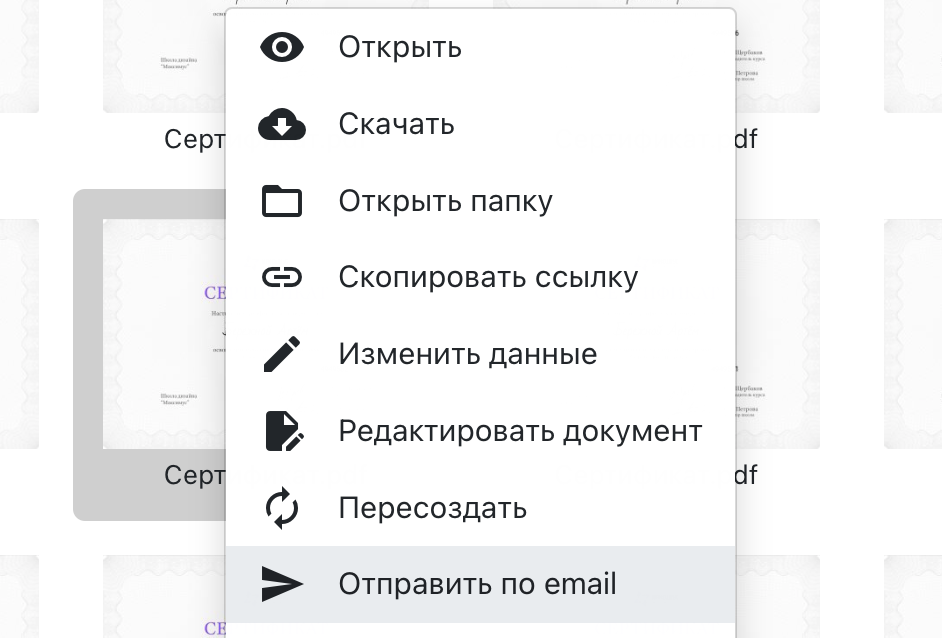 Пункт «Відправити по електронній пошті» в контекстному меню.
Пункт «Відправити по електронній пошті» в контекстному меню.
Відправлення на іншу адресу електронної пошти
Якщо потрібно надіслати файл на іншу адресу (або надіслати файл знову), а дані залишити колишніми, то в тому ж вікні слід вибрати вкладку «Відправити на інший email».
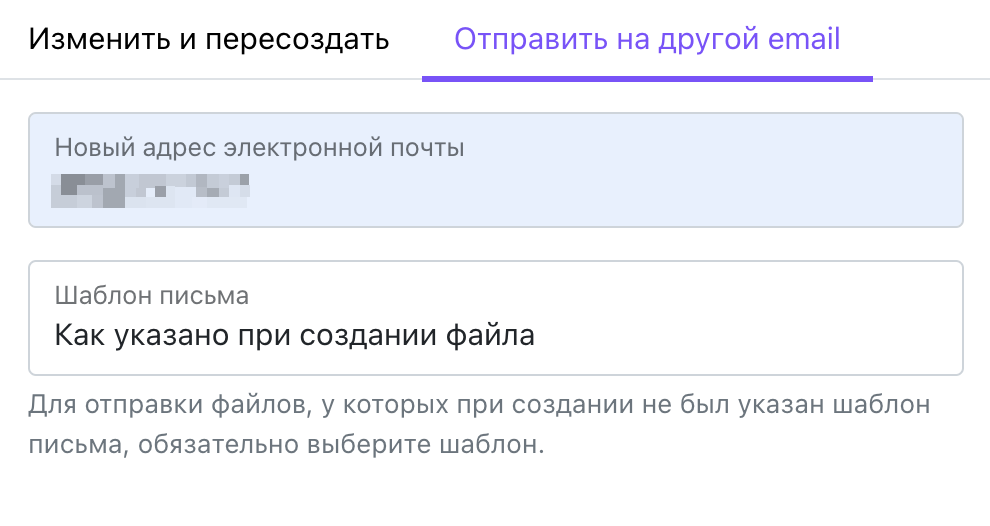 Вікно надсилання файлу на іншу адресу електронної пошти.
Вікно надсилання файлу на іншу адресу електронної пошти.
В першому полі слід вказати нову адресу електронної пошти, на яку потрібно надіслати файл, а в другому - шаблон emails.
Можна вибрати будь-який поточний шаблон або залишити той, що був вказаний при створенні файлу.
Якщо під час першочергового створення файлу в полі «Шаблон emails» було вибрано «Не надсилати файл», то потрібно вручну вказати шаблон, щоб файл все ж був надісланий. Інакше адреса електронної пошти буде перезбережена, але email з файлом не буде відправлено.
Інші можливості Диска
- Фільтрація та відображення файлів та папок
- Історія дій в Диску
- Вивід усіх файлів одним списком
- Завантаження одного або кількох файлів
- Розсилка файлів по електронній пошті
- Переміщення файлів
- Синхронізація з хмарними сервісами
- Зміна даних
- Перейменування файлів та папок
- Редагування документа
- Перестворення файлів
- Отримання посилання на файл
- Створення звіту по файлам